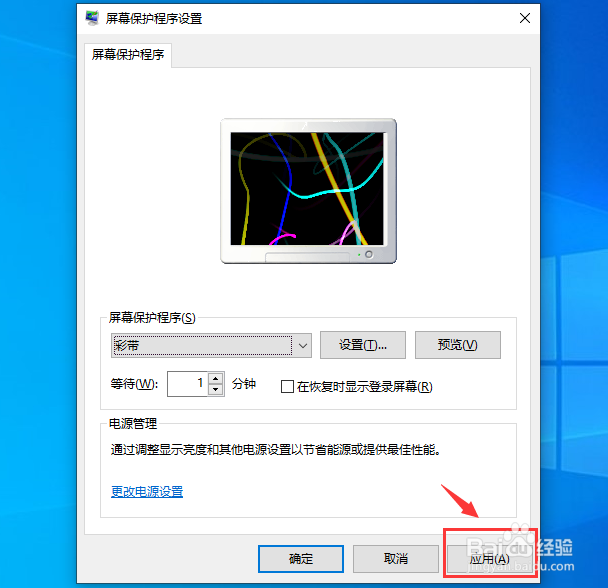Win10怎么样设置自动锁屏时间 如何解除自动锁屏
1、首先,打开电脑,进入桌面,在空白处右击,弹出右键菜单,如图所示。
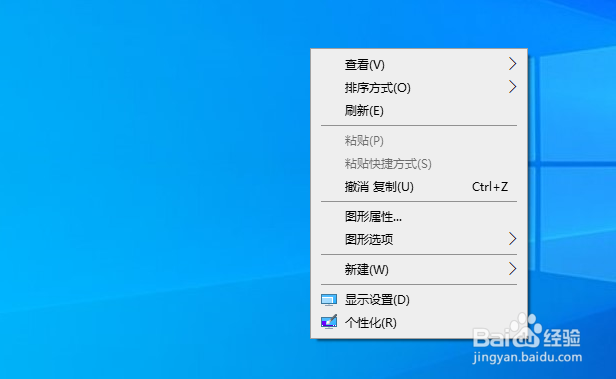
2、点击列表中最下端的“个性化”选项,对电脑系统做个性化的设置,如图所示。
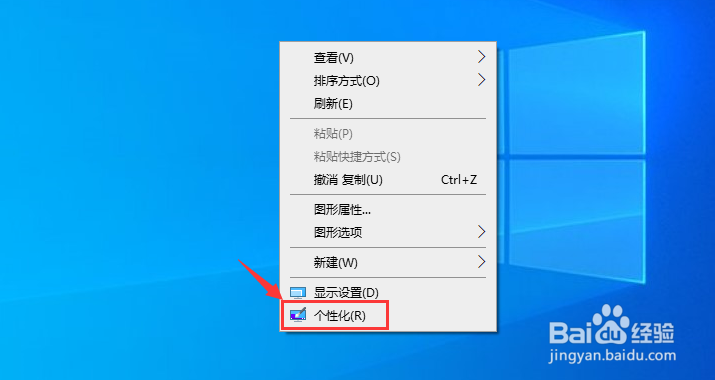
3、点击箭头处“锁屏界面”选项,对锁屏期间的屏幕背景、屏幕保护程序、屏幕超时设置等都可以进行调节。
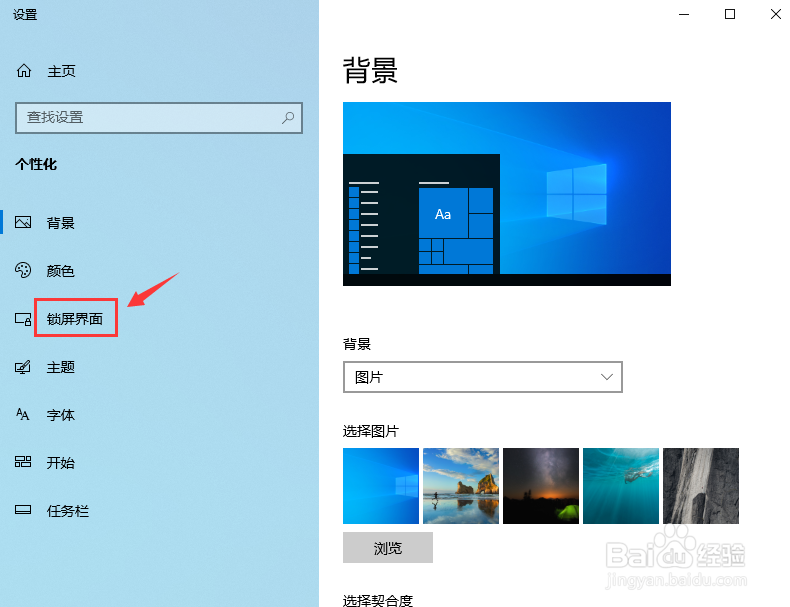
4、点击图示处的“屏幕保护程序”按钮,在弹出的设置页面,点击箭头处的下拉键,点选颜色较深的屏保图片,在下端“等待”后面输入指定的“时间”,在该等待时间内,系统将会处于屏保界面,深色的背景将会使屏幕隐私得以保障。
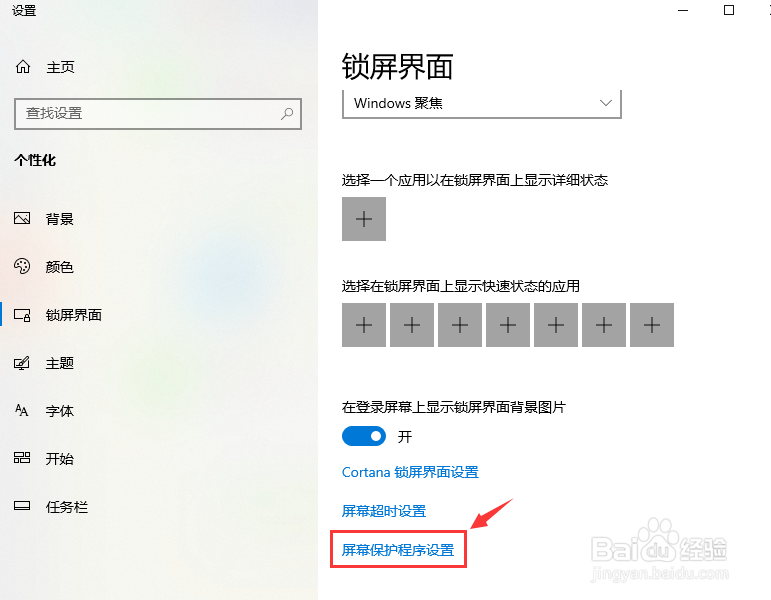
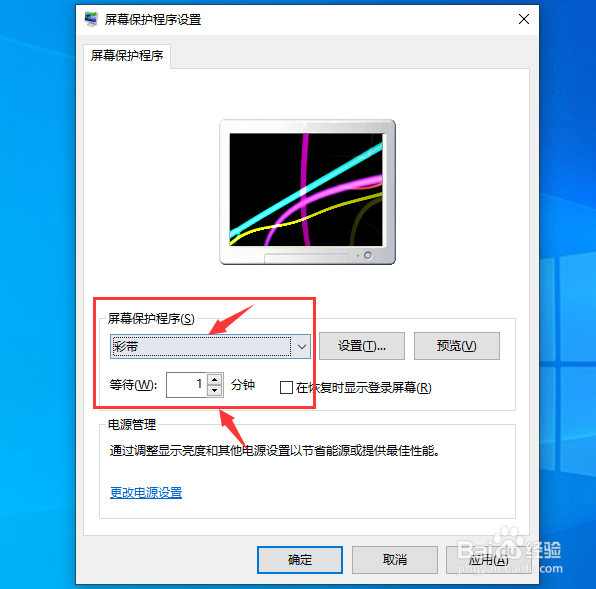
5、最后点击右下角图示处的“应用”按钮并点击“确定”退出,这样就成功的设置了锁屏界面,想要退出锁屏时只需按动键盘任意位置或者晃动鼠标即可。